- El greška 0x8004010f suele deberse a profilide usuariode Outlook dañados, por lo que puede solucionarlo configurando un nuevo profilde Outlook basado en archivosde datos predeterminados.
- Las utilidadesantivirusni también pueden entrar en conflicto kon Outlook izaziva pogrešku 0x8004010f. Za deaktiviranje el softverantivirusni, primero elimínalo desde el inicio del sistema. Si no sabes cómo hacerlo, simplemente siga nuestra guía a continuación.
- Outlook nema ahorra en errores. Sin embargo, si estás experimentando otro, ve directamente a nuestra sección de Errores de Outlook y seguramente encontrarás una solución.
- Si deseas solucionar tu problema de Outlook, hay otro refugio seguro: nuestro Centro de Problemas de Outlook. Puedes encontrar la solución completa allí.
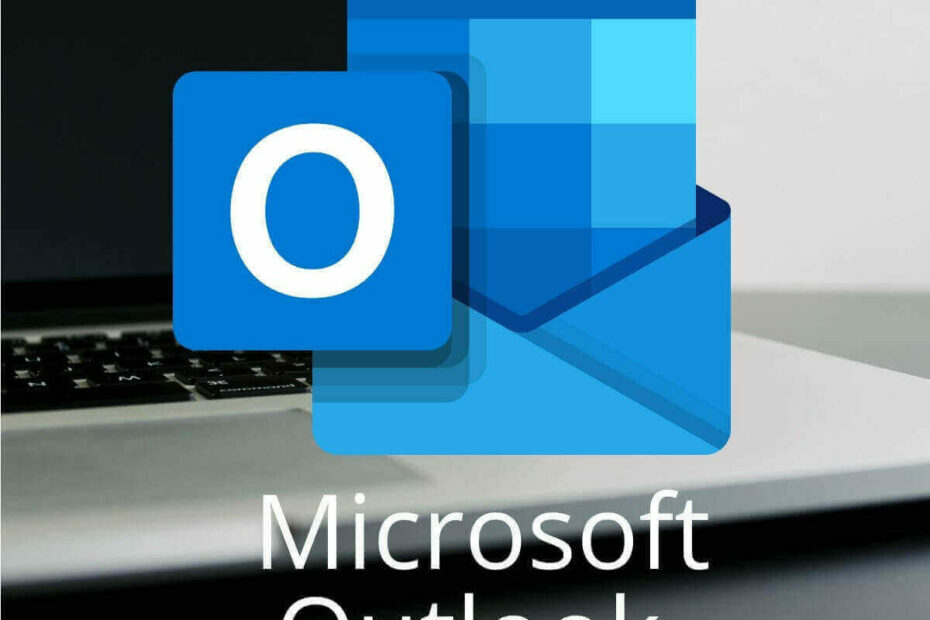
Algunos usuarios de Izgledi 2010./2013 pueden encontrarse s greškom 0x8004010. El mensaje de error completo dice: 0x8004010F: Ne možete pristupiti arhivi Outlook podataka.
Este es uno de los mensajes de error de Outlook más frecuentes que pueden aparecer cuando los usuarios intentan enviar correos electrónicos con el software. En consecuencia, los usuarios no pueden enviar ni recibir correos electrónicos cuando surge ese error.
¿Cómo puedo solucionar el error 0x8004010f Outlook?
1. Konfigurirajte novi profil Outlooka
- Pogreška 0x8004010f ukazuje na korisničke profile Outlooka dañados, y los usuarios pueden solucionarlo configurando nuevos Outlook bazirani files en archivos de datos datas. Za Windows 10, bez izbacivanja s el atajo de tecladoWindows + R.
- Ingresa Kontrolna ploča en Ejecutar y haz clic en el botón Aceptar.
- Kliknite na botón > en el Panel de control para y selecciona Todos los elementos del Panel de control.
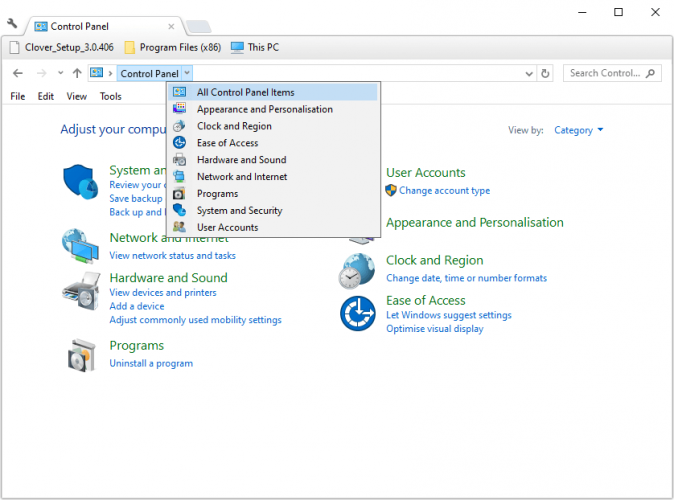
- Luego, haz clic en Correo y presiona el botón Prikaz profila en la ventana Correo que se abre.
- Haz clic en el botón Propiedades y selecciona la opción Archivos de datos.
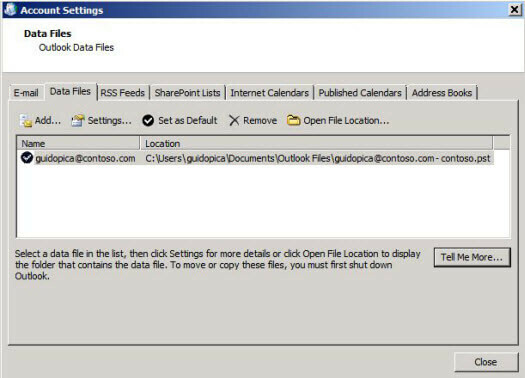
- Toma nota del nombre del archivo de datos predeterminado en la pestaña Archivos de datos y luego haz clic en el botón Cerrar.
- A continuación, abre nuevamente la ventana Configuración de correo desde el Panel de control.
- Haz clic en Mostrar perfiles y luego presiona el botón Agregar, lo que abrirá una nueva ventana Nueva cuenta.
- Selecciona la opción Priručnik za konfiguraciju o tipos de servidor adicionales y haz clic en el botón Siguiente.
- Selecciona la opción POP o IMAP (o Correo electronico de Internet) y pulse el botón Siguiente.
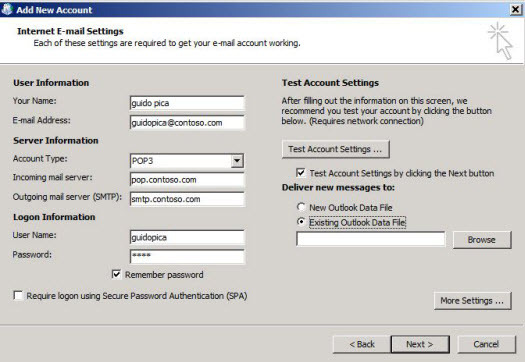
- Luego, ingresa los detalles de la cuenta de correo electrónico requeridos en la configuración de Cuenta POP e IMAP.
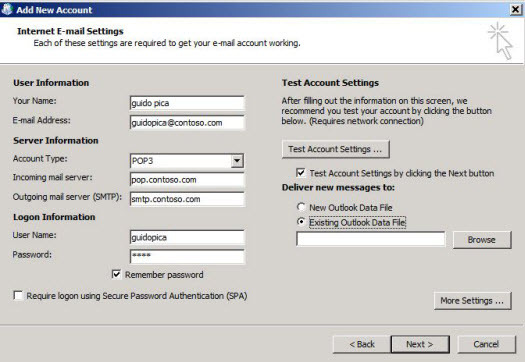
- Selecciona la opción Postojeća arhiva Outlookovih podataka y haz clic en el botón Examinar. Selecciona el archivo de datos de Outlook que anotaste anteriormente en la pestaña Archivos de datos.
- Presiona el botón Siguiente y luego haz clic en Cerrar > Finalizar.
- Para convertir el nuevo perfil en el perfil predeterminado, abre Correo desde el Panel de control nuevamente.
- Selecciona la opción Prikaz profila.
- Selecciona la opción Usar siempre este profil. Luego, selecciona el nuevo profil en el menuú desplegable bajo esa opción.
- Haz clic en el botón Aceptar para salir de Correo.
2. Deshabilite las utilidades antivirus
- Las utilidades de antivirus también pueden entrar en contexto con Outlook y desencadenar el error 0x8004010f. Za deaktiviranje antivirusnog softvera, eliminalno del inicio del system haciendo clic con el botón derecho en la barra de tareas y seleccionando Administrador de tareas.
- Selecciona la pestaña Inicio en la imagen de abajo.
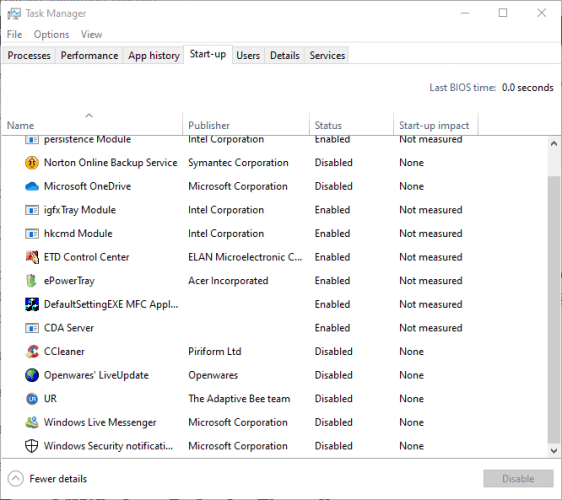
- Izaberite antivirusni softver i kliknite na dugme Deshabilitar.
- Luego, reinicia Windows y prueba enviar un correo electrónico con Outlook después de reiniciar.
- Microsoft ima Bloqueado Macros Porque la Fuente No es de Confianza
- 4 Métodos Efectivos: Cómo Verificar los Registros de Pantalla Azul
- Rješenje: Error al Escribir Nuevo Contenido del Valor [Regedit]
- Preuzmite Windows 7 KB4474419, KB4490628 i KB4484071
3. Deaktiviranje vatrozida Windows Defendera
- Para asegurarte de que el Vatrozid Windows Defendera no esté bloqueando Outlook de ninguna manera, presiona la tecla Windows + S.
- Luego, ingresa Firewall en el cuadro de búsqueda y odabir za brisanje vatrozida Windows Defendera.
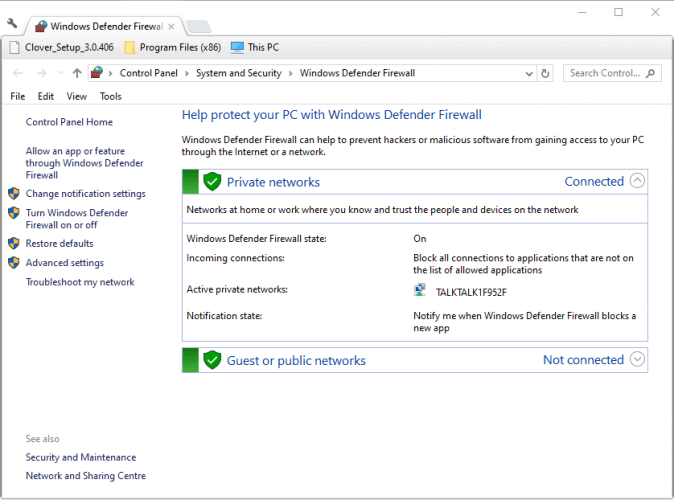
- Haz clic en Aktivirajte ili deaktivirajte vatrozid Windows Defendera en el lado izquierdo de la ventana del Panel de control.
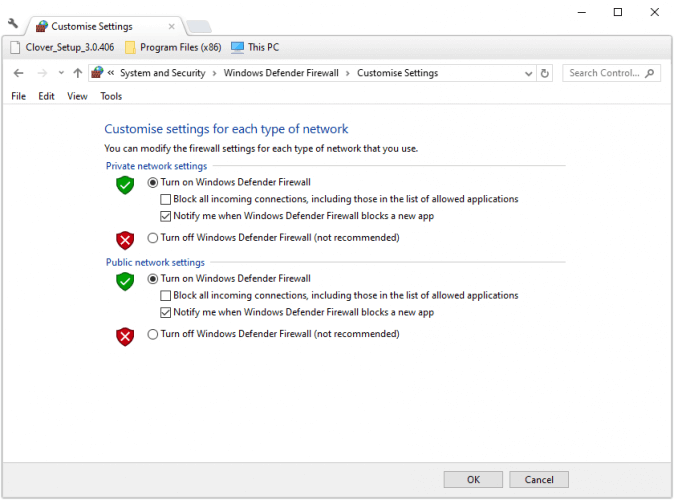
- Da clic en ambos botones de opción Otvorite vatrozid Windows Defendera.
- Selecciona el botón Aceptar para salir de la ventana.
Kao što su korisnici pueden solucionar el error 0x8004010f, što je posebno specifično za Outlook 2010/2013. Luego, los usuarios pueden enviar y recibir mensajes con Outlook nuevamente.
- Kako mogu popraviti Outlook?
Outlook ili bilo koji drugi program možete popraviti pomoću upravljačke ploče. Ako i dalje imate problema sa softverom, pročitajte naš Outlook odjeljak za rješavanje problema.
¿Sigues teniendo problems?
PATROCINADO
Si las sugerencias que te dimos arriba no solucionaron el problem, es probable que tu PC esté lidiando con errores de Windows más graves. En ese caso, te recomendamos escoger una herramienta como Fortect para arreglar los problemas eficientemente. Después de instalarla, haz clic en el botón Verzija & Arreglar presiona Comenzar a Reparar.
![Pogreška aplikacije Accelerometerst.exe u sustavu Windows 10 [Popravak]](/f/5e679493a78a286e79d135bbc275e583.png?width=300&height=460)
